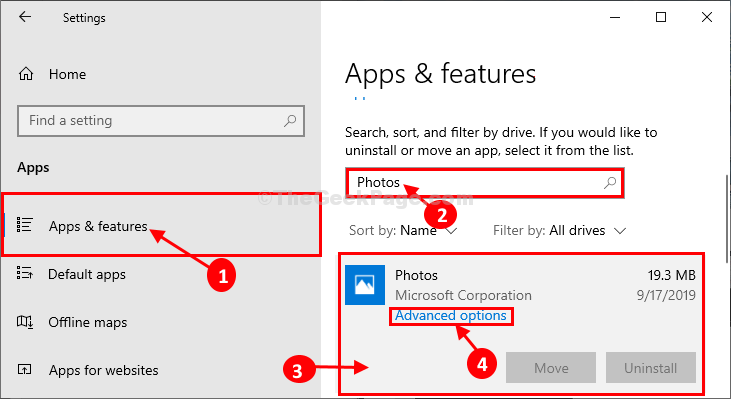"Ransomware" on termi, jota käytetään viittaamaan haitallisiin ohjelmistoihin, jotka on suunniteltu estämään pääsy järjestelmään, kunnes maksetaan rahasumma, jotta pääsy järjestelmään voidaan palauttaa. Tämä esto tapahtuu yleensä haittaohjelman salaamana tietosi, jota seuraa rahan kysyntä tietojen salauksen purkamiseksi.
Suojaamaan sinua tällaisilta uhilta Windows Defenderillä on sisäänrakennettu tietoturvaominaisuus Ransomware Protection. Oletusasetuksissa tämä ominaisuus ei ole käytössä järjestelmässäsi, mikä vaarantaa tietosi lunnasohjelmahyökkäyksen. Voit ottaa tämän ominaisuuden käyttöön manuaalisesti seuraavasti:
Vaihe 1: Hae sanaaRansomware-suojaus”Windowsin hakupalkissa. Napsauta sittenRansomware-suojaus”Hakutuloksista.
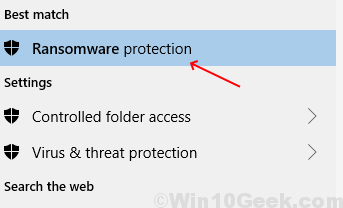
Vaihe 2: Vaihda vaihtovaihtoehto kohtaanPäällä” Hallittu kansion käyttö.
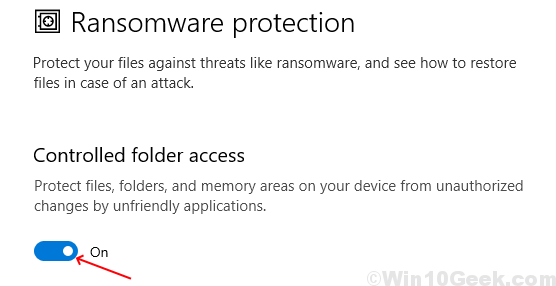
Ransomware-suojaus otetaan nyt käyttöön järjestelmässäsi. Nyt Windows Defender valvoo kaikkia ohjelmia ja sovelluksia, jotka saattavat yrittää käyttää suojattuja kansioita ja tiedostoja.
Voit kuitenkin vaatia, että tietyille ohjelmille annetaan pääsy tällaisiin suojattuihin tiedostoihin ja kansioihin. Tällaisessa tilanteessa seuraavat vaiheet opastavat sinut, miten tällainen käyttöoikeus voidaan myöntää.
Vaihe 1: Samassa “Hallittu kansion käyttö”-Ikkunassa napsauta Salli sovellus hallitun kansion käytön kautta.
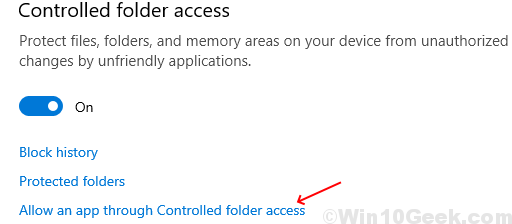
Vaihe 2: Napsauta Lisää sallittu sovellus. Lisää sitten kaikki sovellukset, joille haluat käyttöoikeuden.
Jos haluat tarkastella Windows Defenderin estämiä ohjelmia, voit napsauttaa Estä historia. Jos tässä luettelossa on ohjelmia, joita et enää käytä, voit poistaa ne.
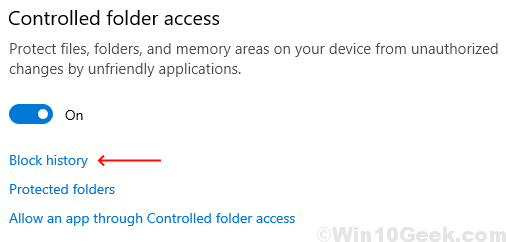
Jos haluat tarkastella Windows Defenderin eri toimintoja, napsauta Suodattimet.
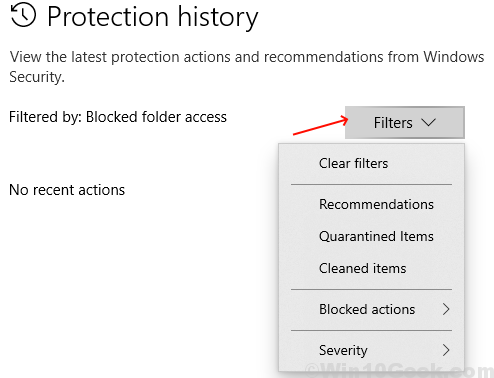
Jos haluat suojata tiettyjä kansioita ransomware-hyökkäyksiltä, voit yksinkertaisesti lisätä tällaiset kansiotSuojatut kansiotNapsauttamalla Suojatut kansiot.
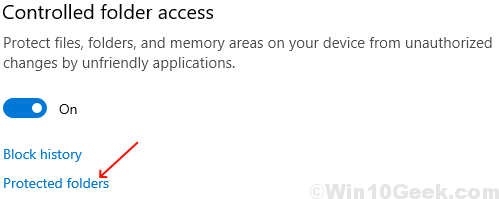
Napsauta sittenLisää suojattu kansio”Lisätäksesi kansion, jonka haluat lisätä suojattuihin kansioihin.
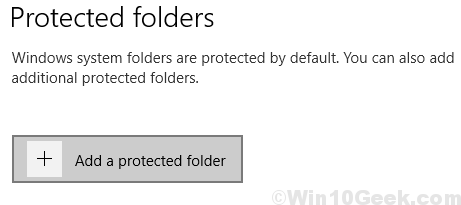
Toivomme, että tämä artikkeli auttoi sinua ottamaan Ransomware Protectionin käyttöön ja auttoi parantamaan järjestelmääsi.